
发布时间:2022-09-26 来源:win7旗舰版 浏览量:
华硕作为全球电脑和数位技术领导品牌,使用的用户有很多,使用华硕笔记本的一些用户已经厌烦了win7、xp系统,想要安装最新的win10系统,特别是想体验win10系统的极速启动系统的特点,但是不知道怎么去安装win10系统该怎么办呢?这是多么可惜的,为此,小编给大家带来了华硕笔记本安装win10系统的操作。
华硕是全球顶尖电脑品牌,所以在这几年也在国内累积了相当一部分客源。这也是为什么我们我们会常常看到有用户在使用着华硕笔记本,而使用华硕笔记本的用户那么多,但是会操作华硕笔记本去安装win10系统的用户并不多,下面小编就来跟大家探讨一下华硕笔记本安装win10系统的操作。
华硕笔记本怎么样
1、制作u深度u盘启动盘
2、前往相关网站下载win10系统iso镜像文件,存入制作好u深度u盘启动盘
(可到雨林木风上下载)
3、了解华硕笔记本一键u盘启动方法
将制作好的u盘启动盘连接至电脑,重启等待出现开机画面,按下启动快捷键进入到启动项选择窗口,
选取【02】运行U深度Win8PE装机维护版(新机器),
按下回车键执行操作
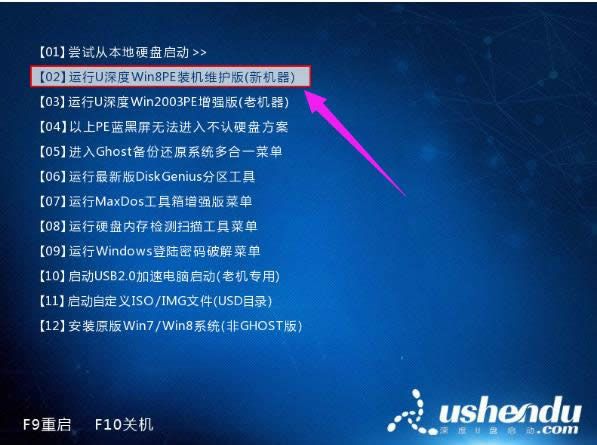
win10图解详情-1
进入到pe系统桌面会自行弹出系统安装工具,

华硕图解详情-2
直接点击“浏览”进行选择存放于u盘中win10系统镜像包
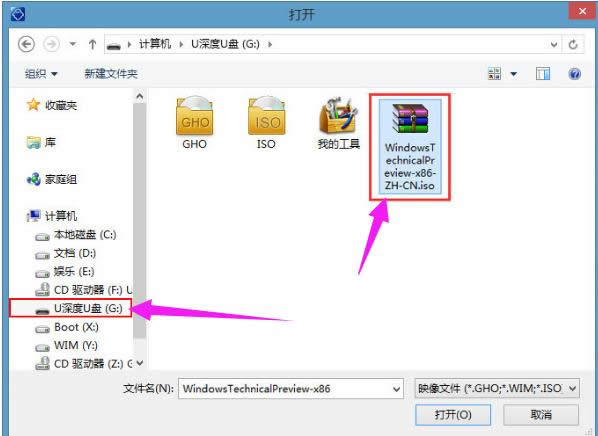
华硕笔记本图解详情-3
u深度装机工具会自动加载win10系统镜像包安装文件,选择需要安装磁盘分区,然后点击“确定”按钮
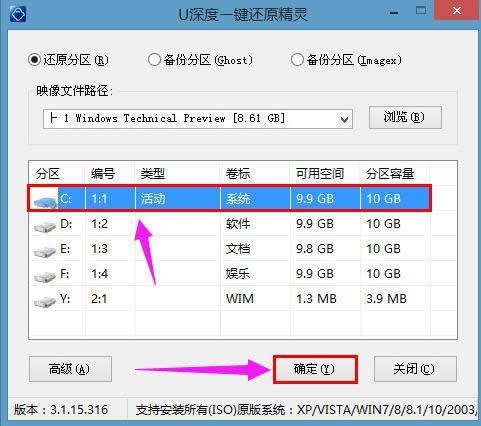
华硕图解详情-4
无需对弹出询问提示窗进行修改,直接按下“确定”按钮
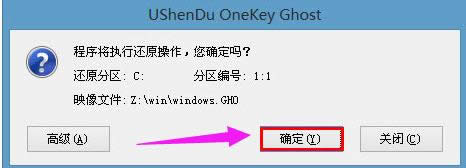
win10图解详情-5
等待磁盘格式化完成进行win10系统后续安装,将会进入到帐户设置窗口
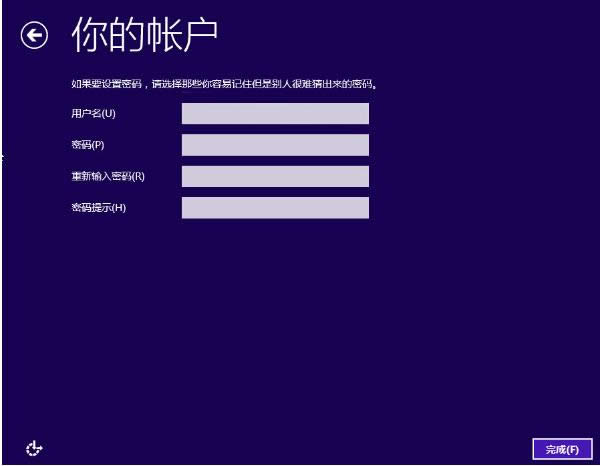
win10图解详情-6
一直设置到最后2,进入大win10系统桌面
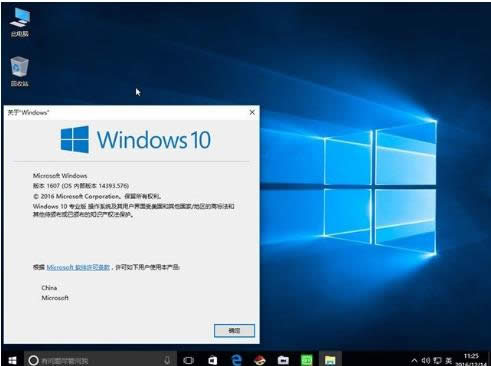
华硕笔记本图解详情-7
关于华硕笔记本安装win10系统的操作,小编就跟大家讲到这里了。
华硕电脑拥有卓越性能,受到很多用户的称赞跟喜爱,但是很多的用户在购买了华硕笔记本后发现预装的win
华硕笔记本重装系统(安装系统)windows7,本文教您重装华硕笔记本
现在使用笔记本的大都是学生哥,男的同学大都是游戏的老司机,平时没有课,就在宿舍里打撸啊撸,万一太过
好友王炸最近遇到了这么一个问题,说他向往常那样操作笔记本打字,突然笔记本英文打字的时候打出了数字,
有用户在后台留言称,很久没使用电脑自带的摄像头,今天打开一看,发现摄像头的图像是倒着的,这是怎么回
本站发布的ghost系统仅为个人学习测试使用,请在下载后24小时内删除,不得用于任何商业用途,否则后果自负,请支持购买微软正版软件!
如侵犯到您的权益,请及时通知我们,我们会及时处理。Copyright @ 2018 斗俩下载站(http://www.doulia.cn) 版权所有 xml地图 邮箱: